win7怎么删除残留文件|win7删除残留文件的方法
发布时间:2018-07-11 17:43:47 浏览数: 小编:yue
我们在删除或是卸载程序时,往往都还有一些残留文件遗留在系统里,那么,要怎么才能彻底删除程序的残留文件呢?下面我们来看下Win7删除程序残留文件的方法吧
推荐:win7激活版
1.桌面(亦可是其他任意地方)新建一个文本文件,并在里面输入以下内容。
推荐:win7激活版
1.桌面(亦可是其他任意地方)新建一个文本文件,并在里面输入以下内容。
DEL /F /A /Q \\?\%1 RD /S /Q \\?\%1
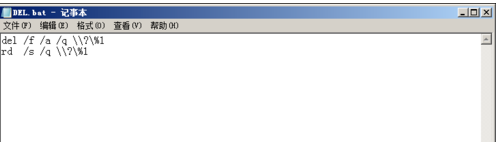
2. 修改文件扩展名修改为bat,文件名随意(本例中为del.bat),出现如下提示,直接点击“是(Y)”。
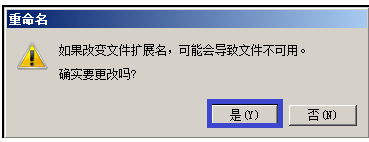
3.如无法修改扩展名,请将下图中“隐藏已知文件类型的扩展名”前面的勾取消并确定。
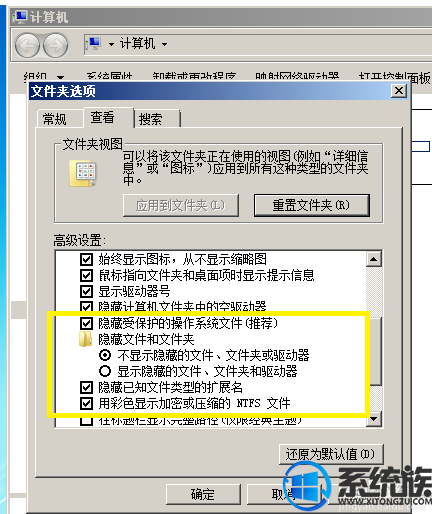
4. 修改名字后如下图所示。
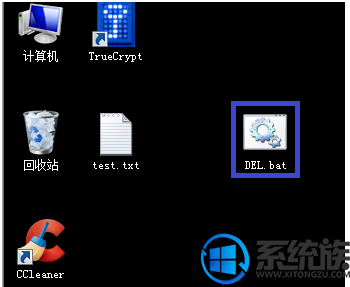
5. 将无法删除的文件拖动到del.bat文件图标上即开始删除。
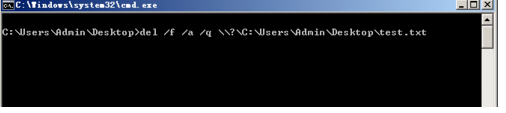
以上就是删除win7系统中残留文件的方法,如果你在删除程序后不妨试试上述方法来删除程序残留的文件 ,希望今天的分享对你有所帮助。


















